PHP 편집자 Zimo가 Win10에서 중국어 입력 시 물음표가 나타나는 문제를 해결하는 방법을 소개합니다. Win10 시스템을 사용하다 보면 중국어를 입력할 때 가끔 물음표가 나타나서 많은 어려움을 겪는 경우가 있습니다. 걱정하지 마세요. 이 문제를 해결하는 데 도움이 되는 몇 가지 솔루션이 있습니다. 다음으로는 중국어 입력기를 안심하고 사용하실 수 있도록 Win10에서 중국어 입력 시 물음표가 표시되는 현상에 대한 해결 방법을 자세히 소개하겠습니다.
win10에서 중국어 입력 시 물음표에 대한 해결 방법
1 먼저 "시작 메뉴"를 클릭한 다음 "설정" 버튼을 클릭합니다.
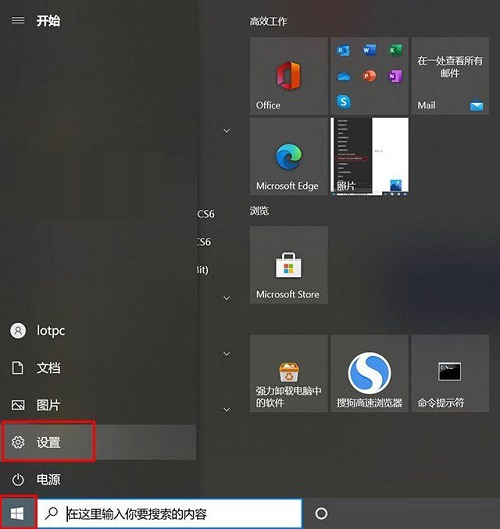
2. 그런 다음 Windows 설정 인터페이스에서 "시간 및 언어"를 클릭하세요.
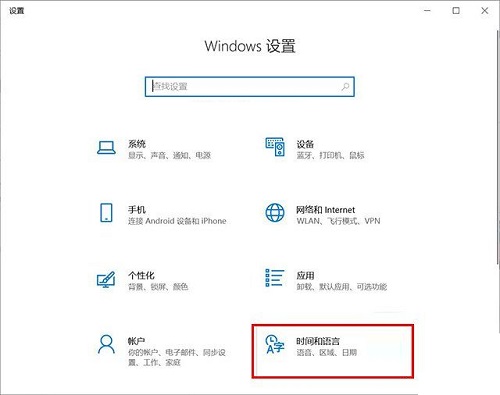
3. 그런 다음 오른쪽 열에서 "언어"를 클릭하고 오른쪽 창에서 "중국어"를 클릭한 다음 "옵션"을 클릭합니다.
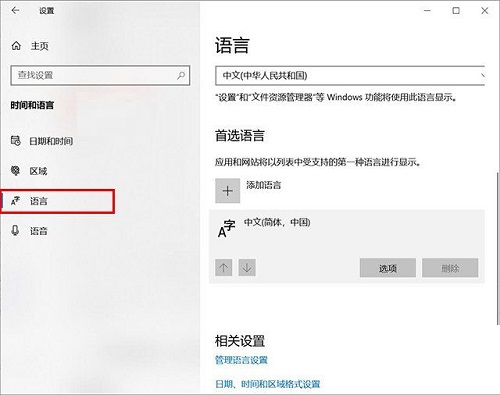
4. 키보드 목록에 "미국식 키보드"가 나타나면 이를 클릭하여 "옵션" 및 "삭제" 버튼을 표시하고 미국식 키보드를 삭제할 수 있습니다.
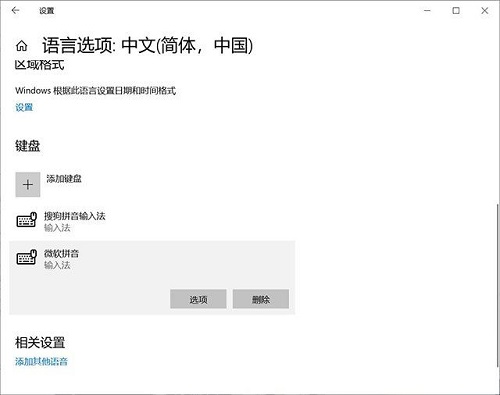
위 내용은 Windows 10에서 중국어 입력 시 물음표가 나타나면 어떻게 해야 하나요? 윈도우10 중국어 입력시 물음표 문제 해결 방법의 상세 내용입니다. 자세한 내용은 PHP 중국어 웹사이트의 기타 관련 기사를 참조하세요!